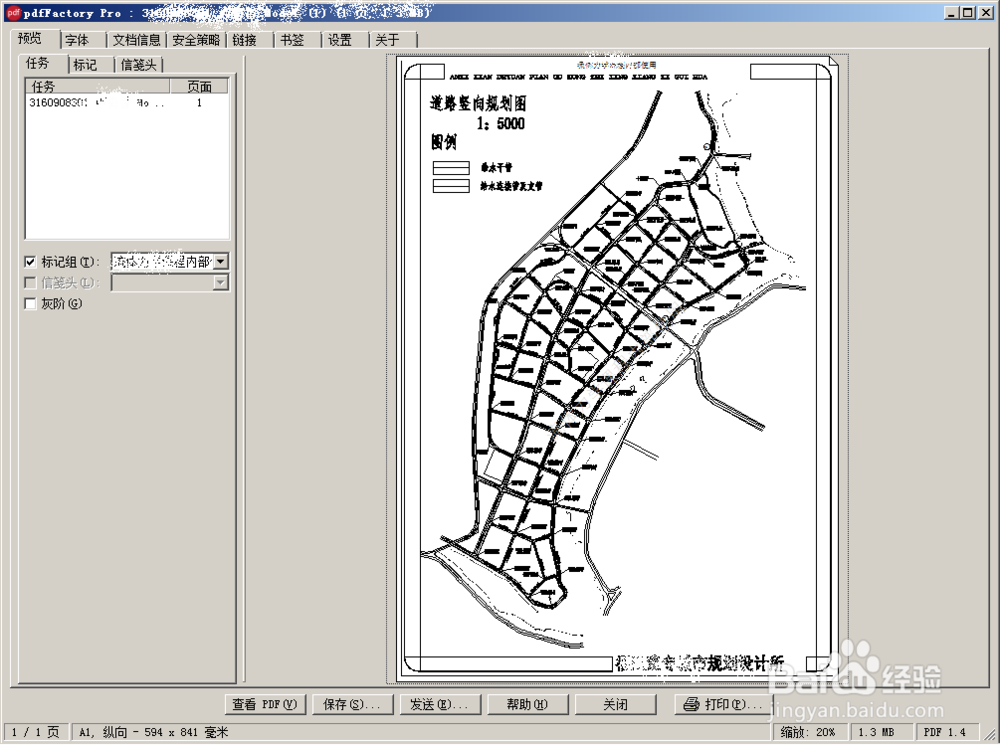1、首先安装所提供的PDF打印文件,直接打开安装即可,注意仅可用于教学目的,注意保护版权。未注册的软件,生成的PDF文件会有logo水印,但不影响教学使用。
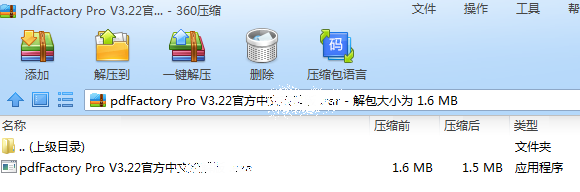
2、安装完成之后,电脑的打印机就会增加一个pdfFactory Pro,这就是用来将文件打印成PDF文件的虚拟打印机。
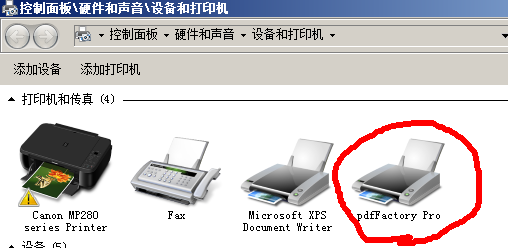
3、打开CAD(以CAD2010版本为例,其余版本类似),并打开需要打印的文件后,用CAD的打印命令,出现对话框如下,并选择打印机为pdfFactory Pro,就是刚刚安装的PDF虚拟打印机。

4、设置打印的打印样式表,可设置打印出来的线型颜色等点右下角的箭头,展开对话框

5、展开对话框之后,点击,打印样式表
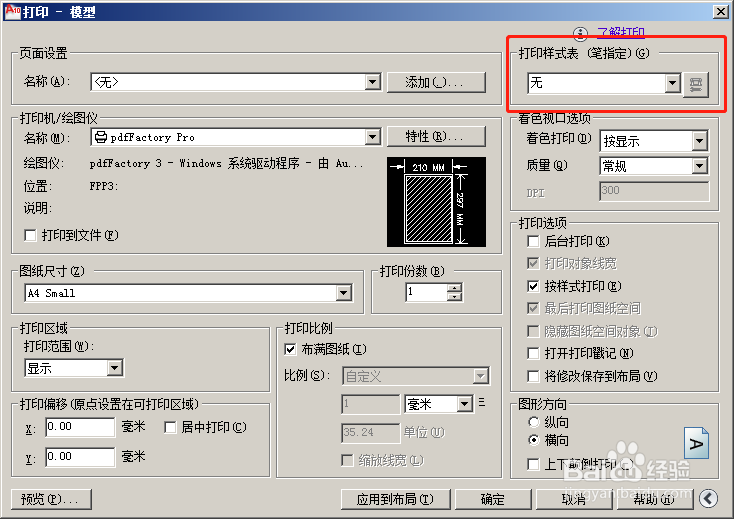
6、点击“新建”
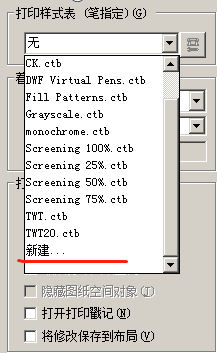
7、创建新打印样式表,下一步,起个文件名(如“AAA”)
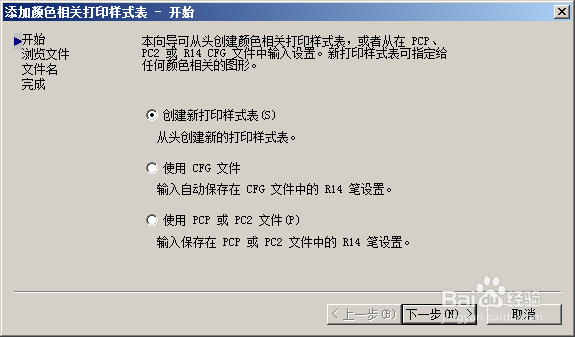
8、下一步之后,点击打印样式表编辑器:
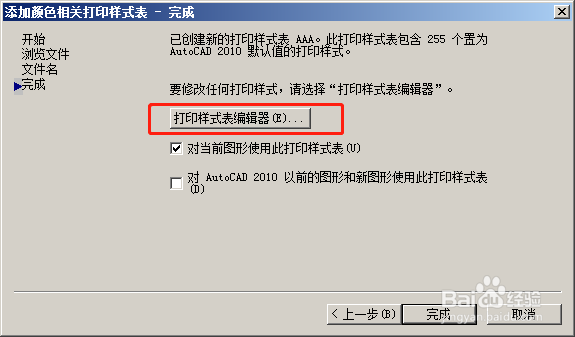
9、在打印样式表编辑器里,对打印样式进行编辑,编辑器内容很多,可根据打图的需要进行不同的编辑,最常见的要求是将所有的图纸打印成黑白的,所以主要调整以下几点。首先选择所有的颜色,表示对CAD图中所有颜色的对象进行控制然后点击颜色,选择黑色,表示无论CAD图中绘制对象为何颜色,打印出来均为黑色
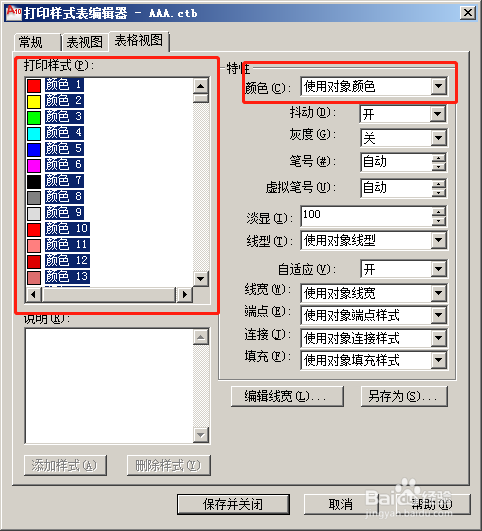
10、然后点击线宽,选择合适的线宽,效果与打印机有关,大概0.15-0.20mm为宜。此设置表示,所有CAD中的line线对象,包括线体文字等等,均按此宽度打印(pline线宽度不受此控制,按对象绘制宽度打印)。
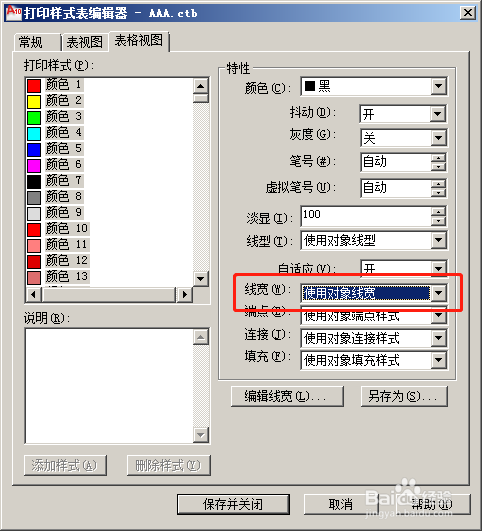
11、正常情况下,设置此2点即可。注意要保证设置的时候,所有的颜色对象均处于被选中状态。然后保存返回,完成。返回打印对话框之后,刚刚设置的打印样式表就成为指定的样式表了。

12、接着开始打印,注意选择以下三个部分:(1)图纸尺寸选择A1,因为例子的题目就是按A1大小图纸绘制的,具体大小要根据图纸结合你的设置;(2)打印区域选择窗口;在图框已经套好的情况下,而且图框设置正确时,一般采用这种模式,并要点击“窗口”按钮来选择你要打印的窗口范围。(3)比例选择1:5;这个表示本次出图比例1:5000,因为图框是以毫米为单位,图纸内容是米为单位,因此相差1000倍,出图比例就变成了1:5,这是工程图纸出图严格按比例的要求,但由于打印机纸张大小不标准,加上还要边框之类,所以严格按比例,有时会出现边框局部超出打印范围,打印不出来的情况,基本无影响。也可以采用“布满图纸”的方法打印,打印效果较好,但并不符合工程出图的规范性要求。另外,右下角的打印方向,根据本图的特点,选择纵向。
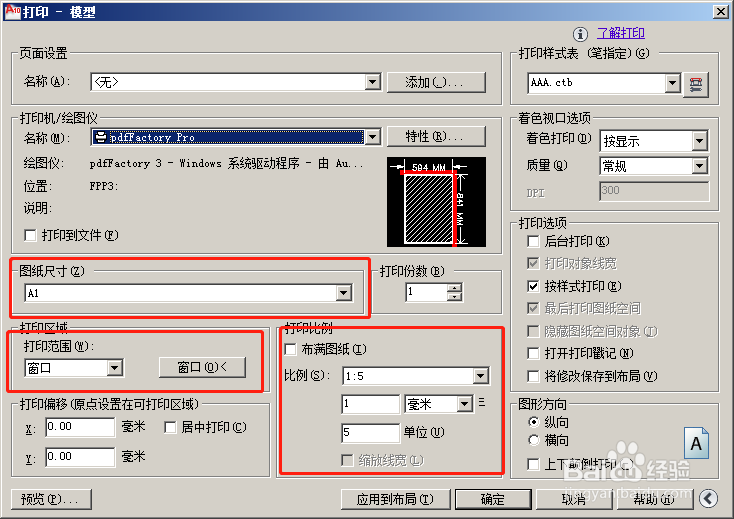
13、点击打印范围的“窗口”按钮之后,选择打印范围,图框已经设定好的情况下,一般点击图框边界点即可。
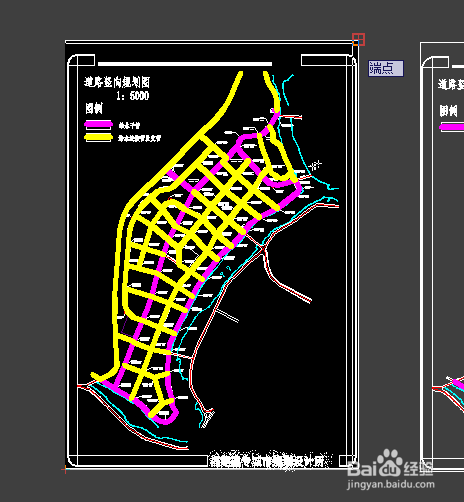
14、返回打印对话框,可以点击打印预览,即可看见打印的效果
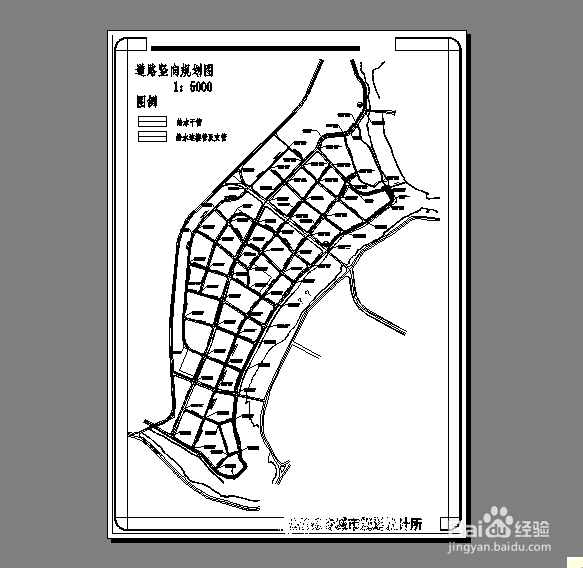
15、退出预览,就可以确定打印了。
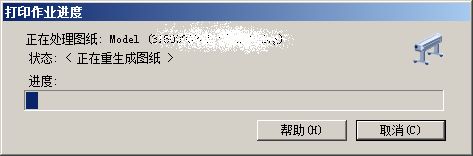
16、打印完成之后,pdfFactory Pro软件就会自动跳出。可以在这里操作打印出来的PDF文件,可以查看可以保存。到这里,一张CAD图纸就做成PDF文件了,也可以继续打印下一张,将所有CAD图生成在同一个PDF文件里。